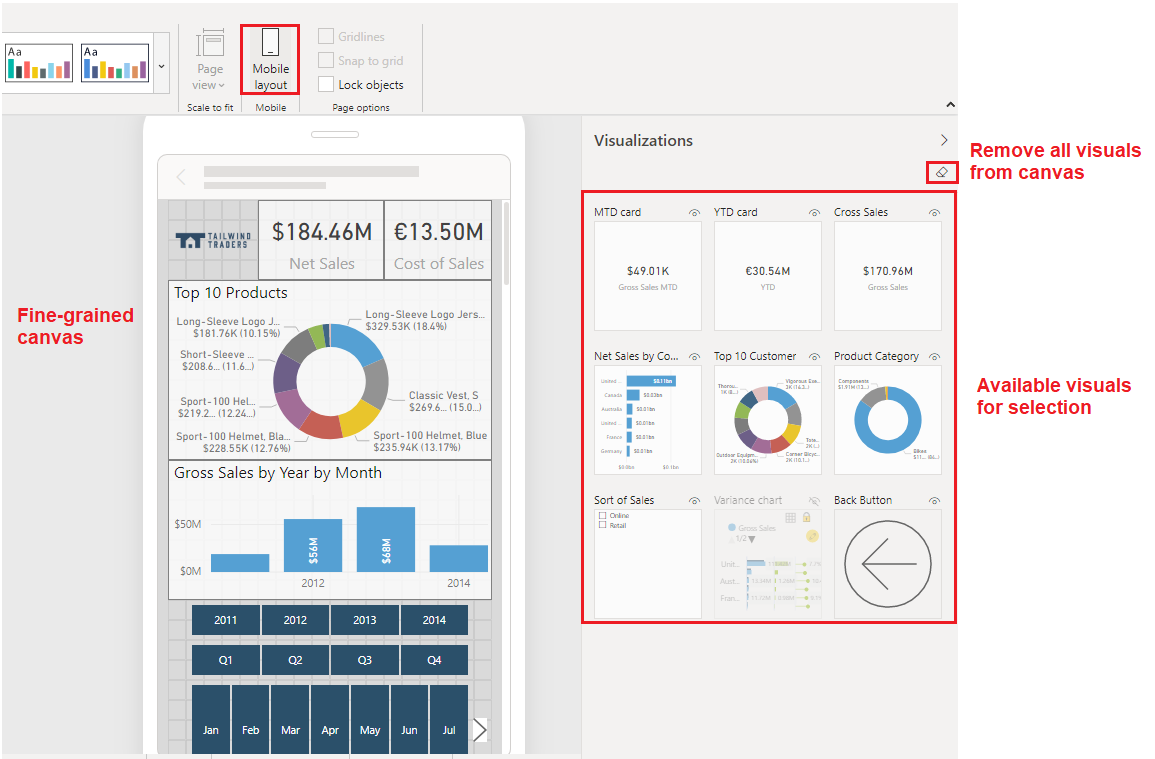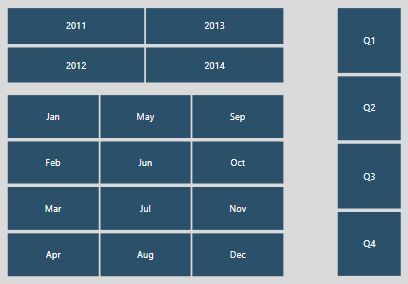Ottimizzare i report per l'uso con dispositivi mobili
Alcuni utenti potrebbero voler visualizzare il report sul telefono cellulare o sul tablet. Sebbene sia possibile visualizzare qualsiasi pagina di report di Power BI con orientamento orizzontale, può essere necessario creare un'altra visualizzazione ottimizzata per i dispositivi mobili e che consenta la visualizzazione con orientamento verticale. Power BI consente di usare oggetti visivi adatti per gli utenti di dispositivi mobili e di riorganizzare tali oggetti visivi nel modo più efficace possibile.
Dopo aver creato il report per la normale visualizzazione Web, è possibile apportare alcune modifiche in modo da ottimizzarlo per l'uso su telefoni e tablet.
Per creare una versione del report ottimizzata per i dispositivi mobili, è possibile:
Progettare una visualizzazione layout per dispositivi mobili, in cui è possibile trascinare determinati oggetti visivi in un canvas dell'emulatore del telefono.
Usare gli oggetti visivi e i filtri dei dati adatti per l'uso sugli schermi di piccole dimensioni dei dispositivi mobili.
Per pubblicare una versione del report ottimizzata per i dispositivi mobili, è possibile pubblicare il report principale, come è stato fatto in precedenza. Le versioni Web e per dispositivi mobili vengono pubblicate contemporaneamente.
Progettare un layout del report per dispositivi mobili
Per progettare la visualizzazione di una pagina del report ottimizzata per i dispositivi mobili, iniziare aprendo la visualizzazione layout per dispositivi mobili di quella pagina. In Power BI Desktop aprire la pagina del report specifica, selezionare la scheda Visualizza e quindi selezionare Layout dispositivo mobile.
Verranno visualizzati un canvas scorrevole con una forma simile a quella di un telefono e un riquadro Visualizzazioni che elenca tutti gli oggetti visivi presenti nella pagina del report originale. Ogni oggetto visivo viene visualizzato con il relativo nome, per facilitarne l'identificazione, nonché un indicatore di visibilità utile quando si usano i segnalibri. L'indicatore di visibilità di un oggetto visivo cambia a seconda dello stato di visibilità dell'oggetto visivo nello stato corrente della visualizzazione Web del report.
Per aggiungere un oggetto visivo al canvas del layout per dispositivi mobili, trascinare l'oggetto visivo dal riquadro Visualizzazioni nel canvas del telefono oppure fare doppio clic sull'oggetto visivo nel riquadro Visualizzazione. È quindi possibile ridimensionare e riposizionare l'oggetto visivo come avviene su una pagina del report. Ripetere questa procedura per aggiungere altri oggetti visivi al canvas del layout per dispositivi mobili.
Configurare gli oggetti visivi e i filtri dei dati da usare nei report per dispositivi mobili
Per impostazione predefinita, molti oggetti visivi in Power BI sono reattivi, ovvero cambiano in modo dinamico per visualizzare la quantità massima di dati e informazioni dettagliate, indipendentemente dalle dimensioni dello schermo. Quando le dimensioni dell'oggetto visivo cambiano, Power BI dà la priorità ai dati e apporta piccole modifiche, ad esempio rimuovendo la spaziatura interna o riposizionando la legenda, in modo che i dati rimangano visibili. Quando si devono configurare gli oggetti visivi per i report per dispositivi mobili, Power BI esegue tutte le operazioni più impegnative. È comunque possibile disattivare la caratteristica di reattività predefinita passando alla sezione Generale delle impostazioni del formato dell'oggetto visivo.
Per quanto riguarda i filtri dei dati, che consentono di applicare filtri sul canvas dei dati del report, può essere necessario modificare alcune impostazioni per l'ottimizzazione per l'uso con i dispositivi mobili. Tornare alla modalità di creazione di report normale per modificare le impostazioni dei filtri dei dati e quindi considerare gli aspetti seguenti:
Determinare se consentire ai lettori del report di selezionare un solo elemento o più elementi.
Decidere l'orientamento del filtro dei dati, scegliendo tra verticale, orizzontale o reattivo (i filtri dei dati reattivi devono essere orizzontali). Se si imposta il filtro dei dati reattivo, quando si modificano le dimensioni e la forma, vengono visualizzate più o meno opzioni. Se si rende il filtro dei dati abbastanza piccolo, diventa un'icona di filtro nella pagina del report.